Jak nastavit iPhone, aby automaticky zapnul DND, když otevřete Zoom, Skype, FaceTime nebo jakoukoli jinou aplikaci
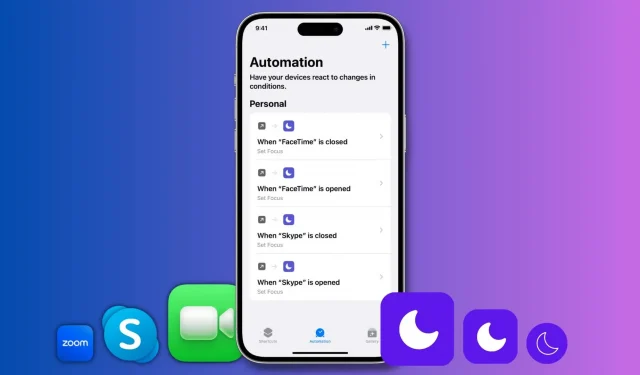
Přečtěte si, jak automaticky zapnout režim Nerušit, když na iPhonu nebo iPadu otevřete Zoom, FaceTime, Skype nebo jakoukoli jinou aplikaci.
Režim Nerušit (DND) zajišťuje, že nebudete rušeni příchozími upozorněními. To se může hodit, když vedete videohovor s někým důležitým, jako jsou kolegové z kanceláře. Jakmile je režim Nerušit zapnutý, můžete bezpečně uskutečňovat videohovory, aniž by se v horní části obrazovky vašeho iPhonu nebo iPadu objevovala otravná upozornění.
Pokud jste tedy člověk, jehož úkolem je hojně se účastnit videokonferencí, můžete svůj iPhone nebo iPad nastavit tak, aby automaticky zapnul režim Nerušit ve chvíli, kdy vstoupíte do aplikace pro videohovory.
Ukážeme vám také, jak automaticky zakázat DND při ukončení aplikace. Tímto způsobem vám neuniknou upozornění, až budete mluvit.
Automaticky povolit DND během videohovoru
1) Otevřete vestavěnou aplikaci Apple Shortcuts a klepněte na „Automation“ ve spodní části.
2) Klikněte na „Vytvořit osobní automatizaci“. Pokud již automatizaci máte, klikněte nejprve na tlačítko plus (+).
3) Přejděte dolů a klikněte na Aplikace.
4) Klikněte na „Vybrat“, vyberte aplikaci a klikněte na „Dokončit“. Pro tento tutoriál jsem si vybral FaceTime. Kdykoli otevřete tuto aplikaci, váš iPhone přejde do režimu Nerušit. Nemůžete vybrat více než jednu aplikaci najednou, ale tyto kroky můžete zopakovat a vytvořit podobnou automatizaci pro další aplikace pro videohovory.
5) Ujistěte se, že je zaškrtnuto Otevřít (Zavřeno není zaškrtnuto) a klikněte na Další.
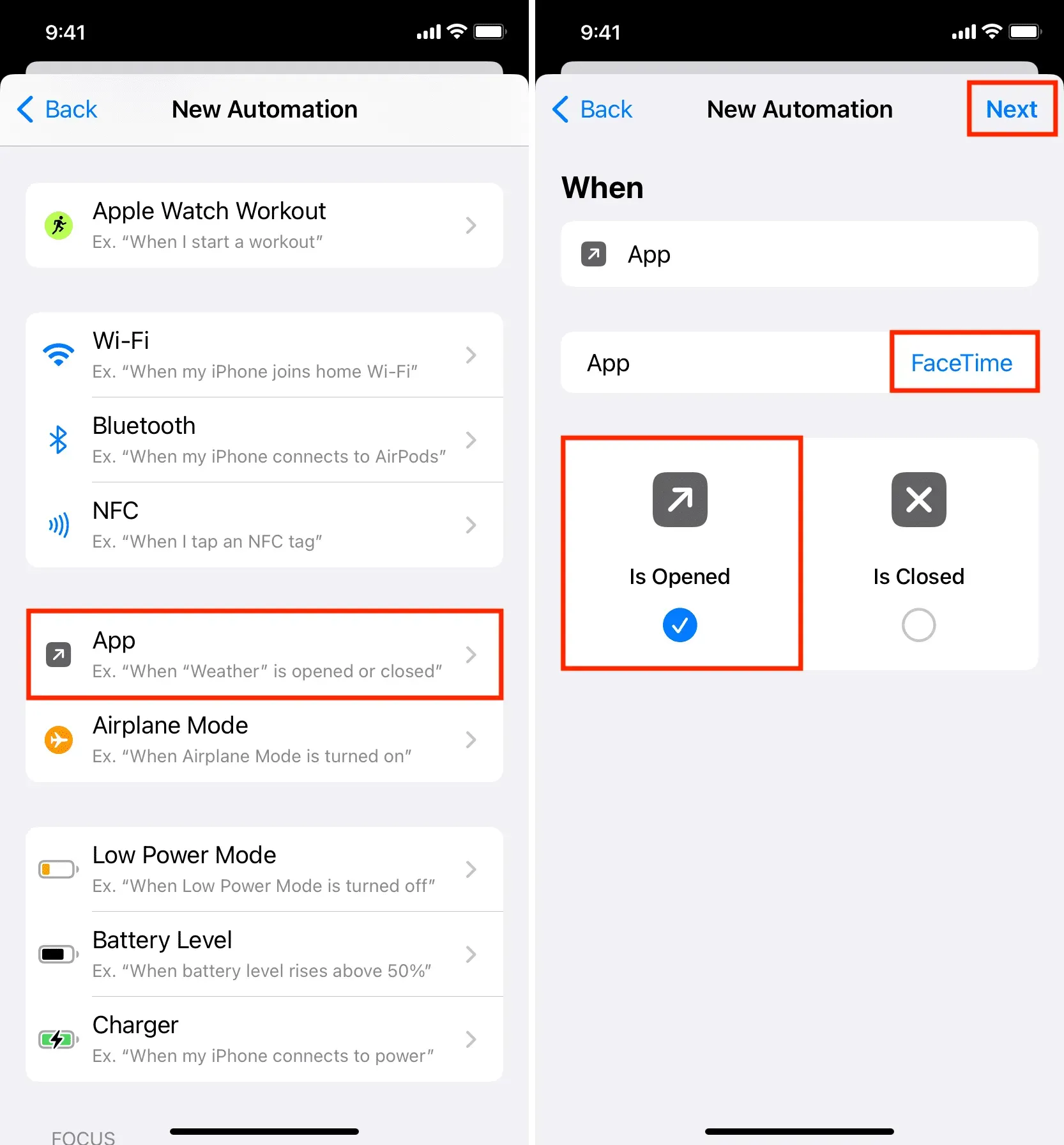
6) Do vyhledávacího pole ve spodní části obrazovky napište Nerušit a ve výsledcích vyhledávání klikněte na Nastavit zaměření.
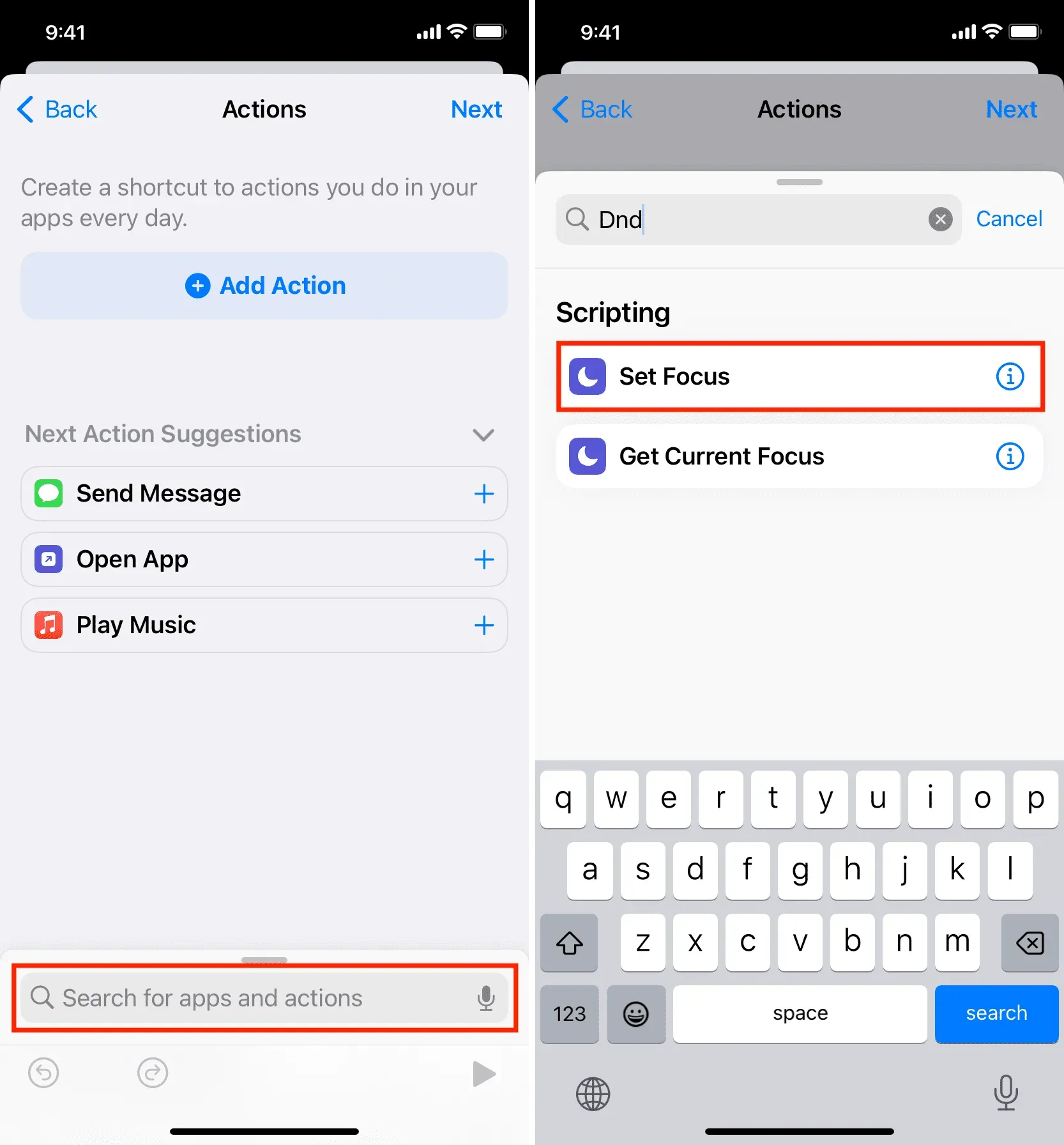
7) Klikněte na „Off“ a přepne se na „On“.
8) Ponechte „Zakázáno“ tak, jak je, a klikněte na „Další“. Zkoušel jsem zde i jiné možnosti, ale „Zakázáno“ se zdá být nejvhodnější. Níže vysvětlíme, jak automaticky zakázat DND pomocí jiné automatizace.
9) Vypněte přepínač „Před spuštěním se zeptat“ a potvrďte kliknutím na „Neptat se“.
10) Nakonec klikněte na Dokončit.
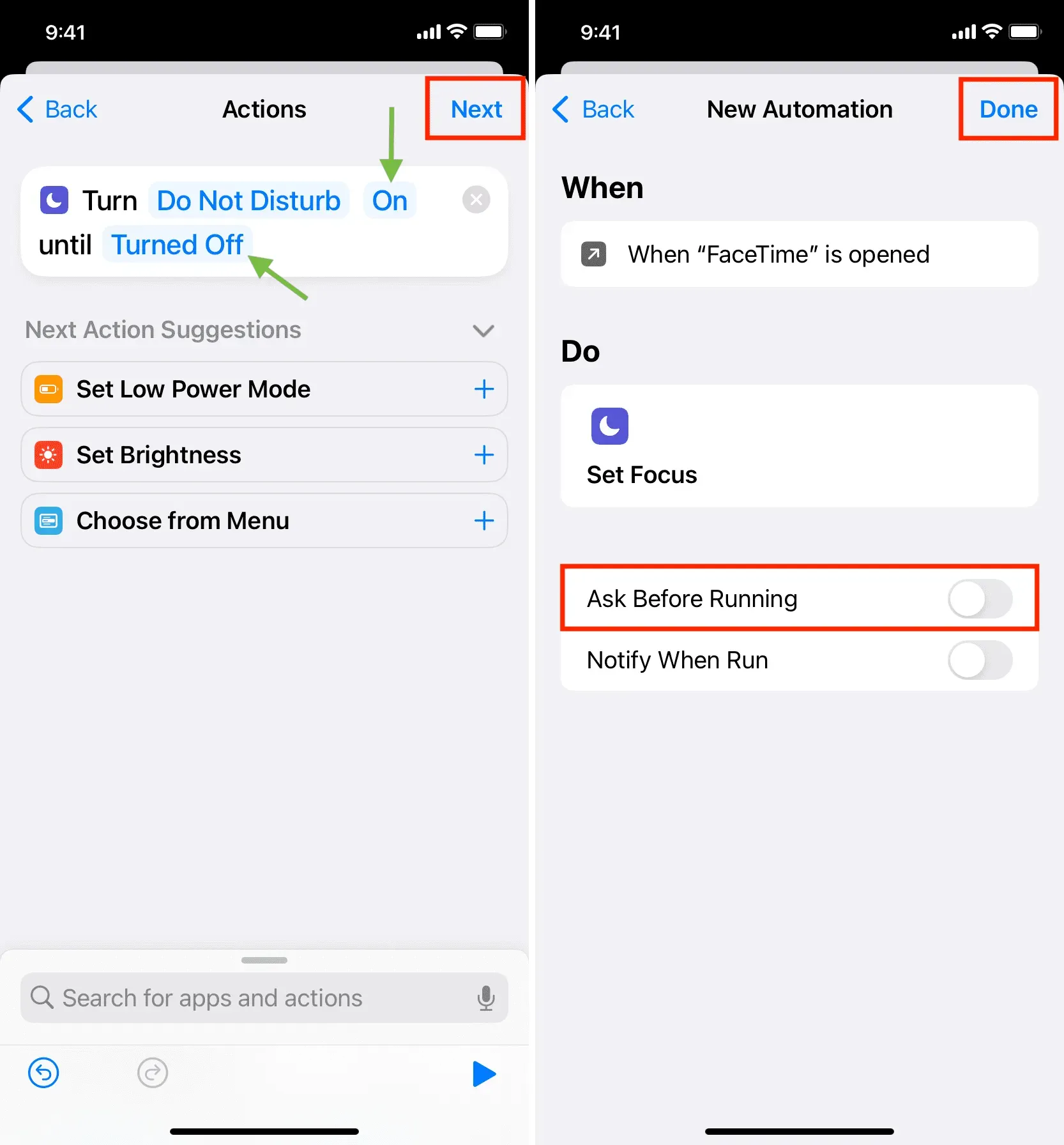
Úspěšně jste nastavili svůj iPhone tak, aby se automaticky zapnul režim Nerušit pokaždé, když otevřete aplikaci, kterou jste vybrali v kroku 4.
Chcete-li to zkontrolovat, otevřete tuto aplikaci a v horní části obrazovky byste měli vidět banner Nerušit.
Výše uvedené kroky můžete zopakovat a vytvořit stejnou automatizaci pro další aplikace, jako je Skype, Zoom, Google Meet atd.
Poznámka. Uskutečňování a přijímání hovorů
Chcete-li zahájit hovor, s největší pravděpodobností se přihlásíte do této aplikace (pokud nepoužíváte Siri) a automaticky povolí DND. Podobně, když přijmete hovor, v mnoha případech se tato aplikace otevře a bude povoleno DND. Testoval jsem to přes Skype a funguje to skvěle.
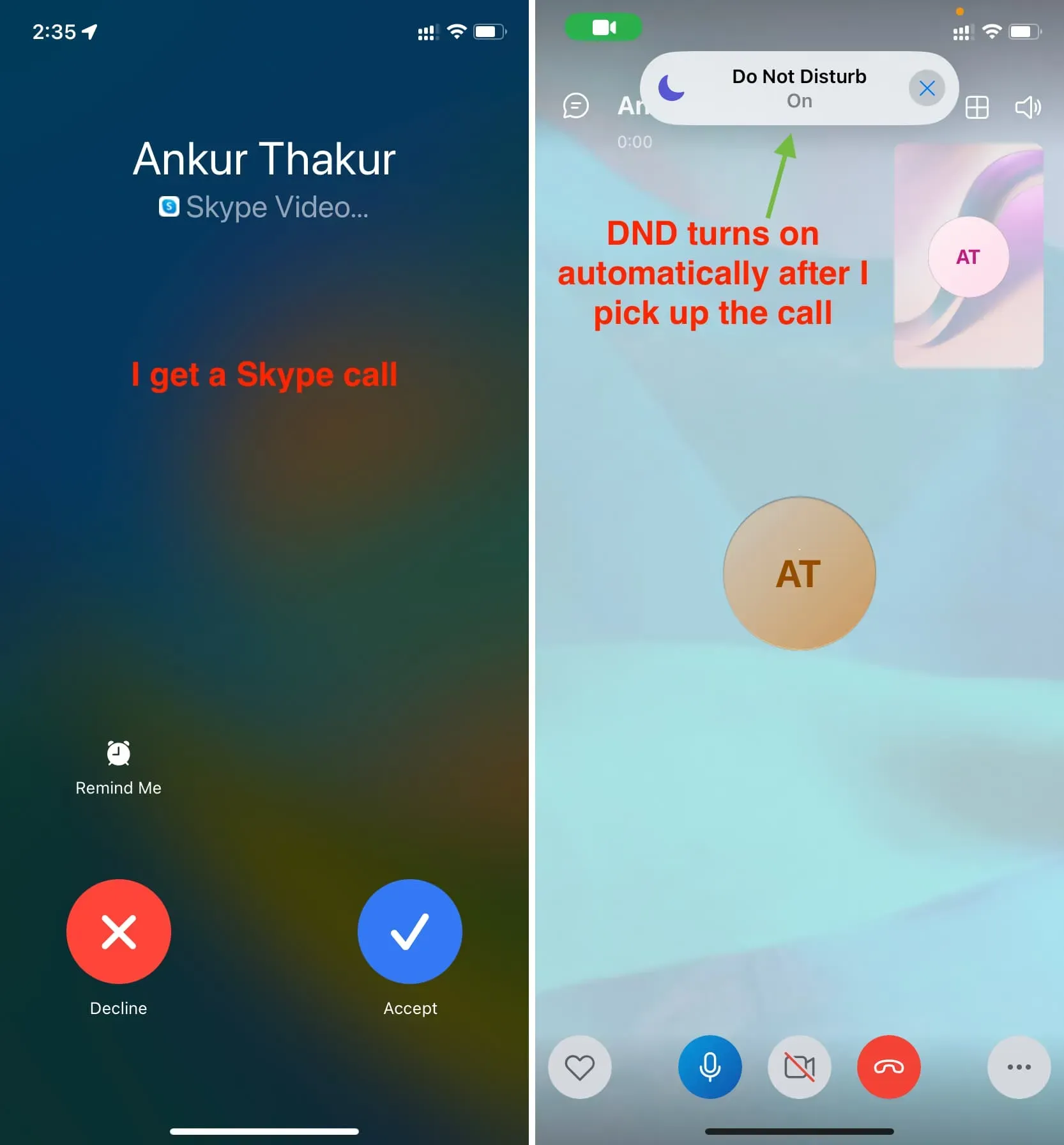
Když však přijmete a přijmete videohovor FaceTime, aplikace FaceTime se na vašem iPhone neotevře, ale hovor pokračuje jako samostatné rozhraní. DND se tedy automaticky nespustí, když přijmete hovor FaceTime. To se ale stane, jakmile vstoupíte do aplikace FaceTime.
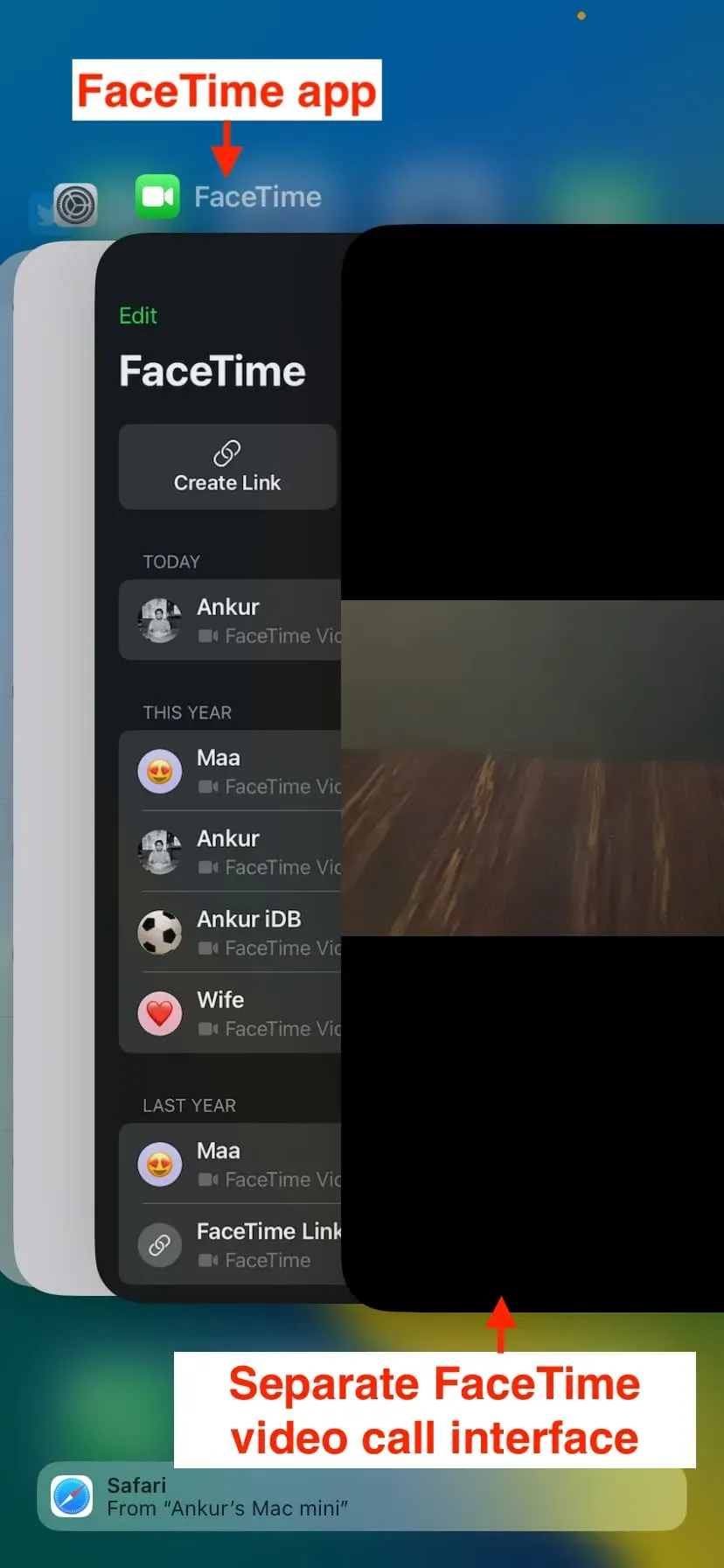
Automaticky vypnout DND, když ukončíte aplikaci pro videohovory
Po ukončení hovoru a ukončení aplikace zůstane váš iPhone v režimu Nerušit, což může mít za následek zmeškané hovory, textové zprávy a upozornění.
Pravděpodobně tedy budete chtít vytvořit další automatizaci, která zakáže DND při ukončení aplikace. Kroky k tomu jsou téměř stejné jako výše, s malými rozdíly:
1) Otevřete aplikaci Zkratky a klikněte na Automatizace.
2) Klepněte na znaménko plus > Vytvořit osobní automatizaci.
3) Přejděte dolů a klikněte na Aplikace.
4) Klikněte na „Vybrat“ a vyberte stejnou aplikaci, kterou jste vybrali v kroku 4 pod předchozím nadpisem. V našem případě to byl FaceTime. Poté klikněte na Hotovo.
5) Důležité: Zrušte zaškrtnutí políčka Otevřít a zaškrtněte políčko Zavřeno. Poté klepněte na tlačítko Další.
6) Ještě jednou vyhledejte Nerušit pomocí spodního vyhledávacího panelu a přidejte do automatizace akci Nastavit zaměření.
7) Akce Focus by měla říkat Vypnout Nerušit. Nechte vše tak, jak je, a klikněte na „Další“.
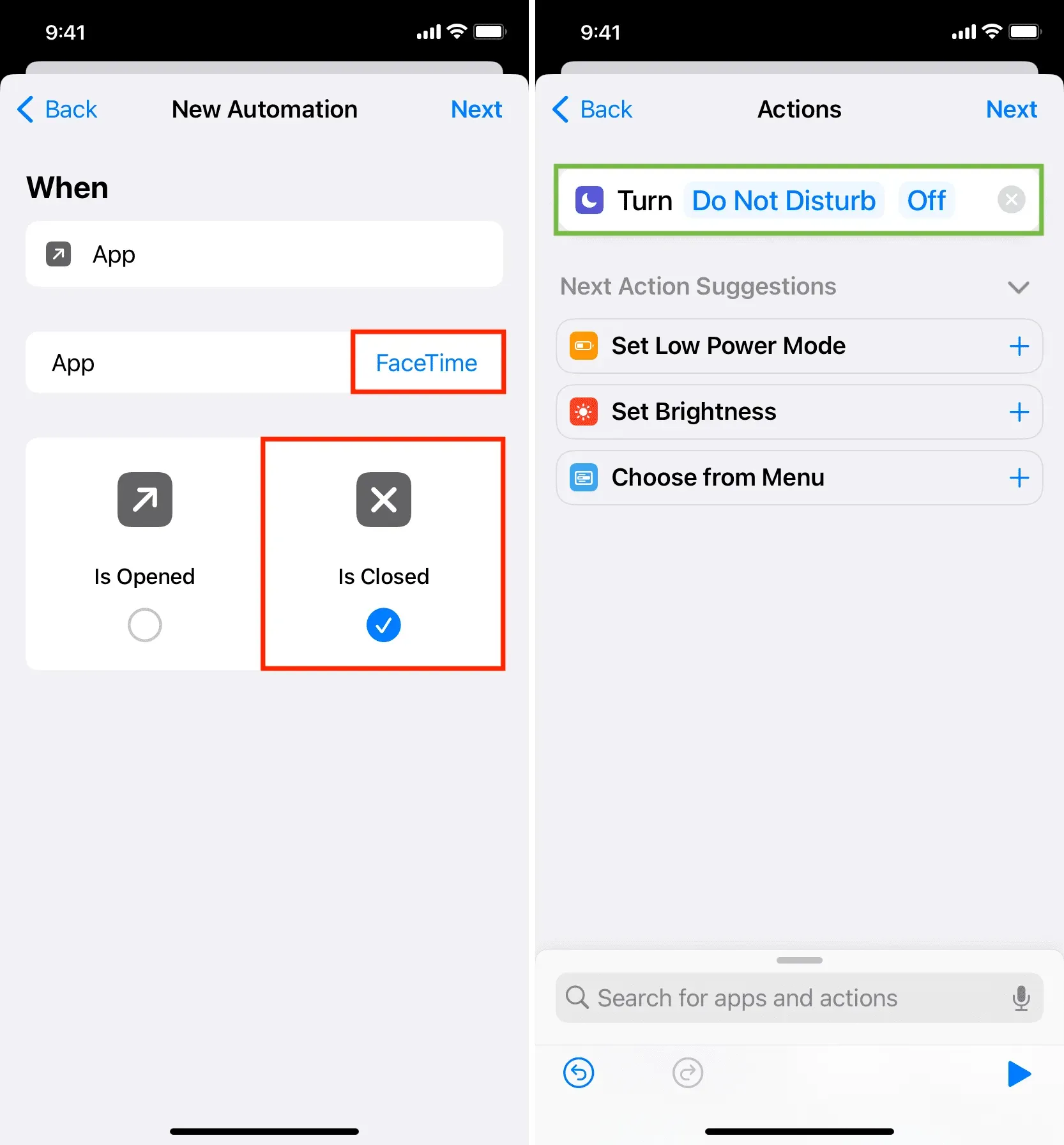
8) Vypněte možnost „Zeptat se před spuštěním“ a klikněte na „Dokončit“.
Úspěšně jste vytvořili automatizaci, která po ukončení aplikace pro videohovory vypne režim Nerušit.
Nyní máte dvě automatizace:
- Takový, který automaticky zapne DND, když přejdete do příslušné aplikace.
- Další, která automaticky zakáže DND při ukončení příslušné aplikace.
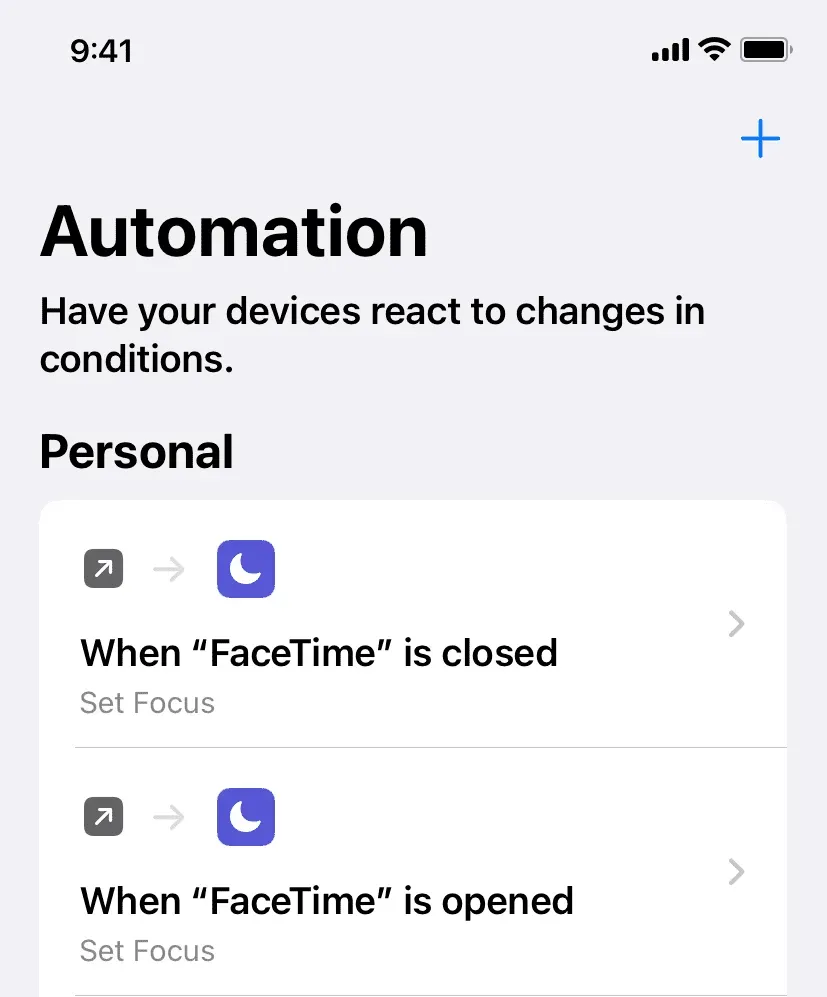
Chcete-li otestovat, otevřete tuto aplikaci (v našem případě FaceTime) a poté ji ukončete přejetím prstem nahoru/klepnutím na domovské tlačítko. Uvidíte, že se režim Nerušit automaticky zapne a vypne.



Napsat komentář